Menas, kaip teksto animacijas įtraukti į vaizdo įrašus, gali padaryti didelį skirtumą vizualinėje įtakoje ir jūsų projektų profesionalume. Su Sony Vegas Pro 12 ProType Titler turite galingą įrankį, leidžiantį kurti įtraukiančias, pritaikomas ir gyvas teksto animacijas. Šiame vadove sužinosite žingsnis po žingsnio, kaip optimaliai pasinaudoti šia funkcija, kad dinamiškus tekstus įtrauktumėte į savo vaizdo įrašus.
Svarbiausi pastebėjimai
- ProType Titler siūlo įvairių įrankių, leidžiančių profesionaliai dizainuoti ir animuoti tekstus.
- Galite kurti statinius tekstus arba dinamiškas animacijas tekstų blokams.
- Naudojant raktinius kadrus galima tiksliai valdyti animacijas ir efektyviai atlikti pakeitimus.
Kaitinys po kaitinio vadovas
Žingsnis 1: Teksto įrankio pasirinkimas
Norėdami naudoti ProType Titler, atidarykite Sony Vegas Pro ir eikite į medijos generatorius. Ten rasite ProType Titler. Šį įrankį traukite į laiko juostą, kad sukurtumėte naują teksto objektą.
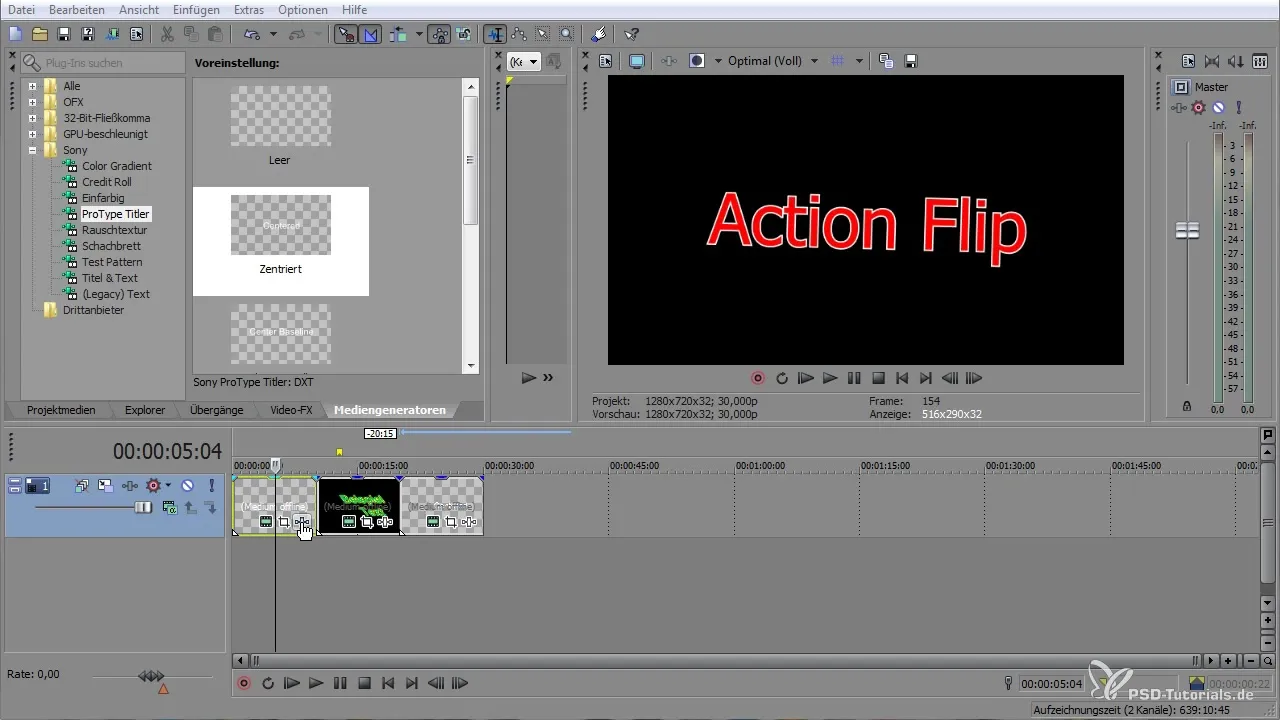
Žingsnis 2: Teksto redagavimas
Atidaromas langas, kuriame galite pradėti įvesti norimą tekstą. Pavyzdžiui, sukurkite antraštę, kuri būtų aiški ir išsiskirianti. Taip pat galite pritaikyti šrifto tipą, dydį ir spalvą, kad įsitikintumėte, jog tekstas atitinka jūsų projektą.
Žingsnis 3: Parametrų nustatymas
ProType Titler galite nustatyti ir perkelti teksto atramas. Svarbu įsitikinti, kad tekstas yra „saugioje zonoje“, kad būtų išvengta persidengimų ar nukirstų dalių.
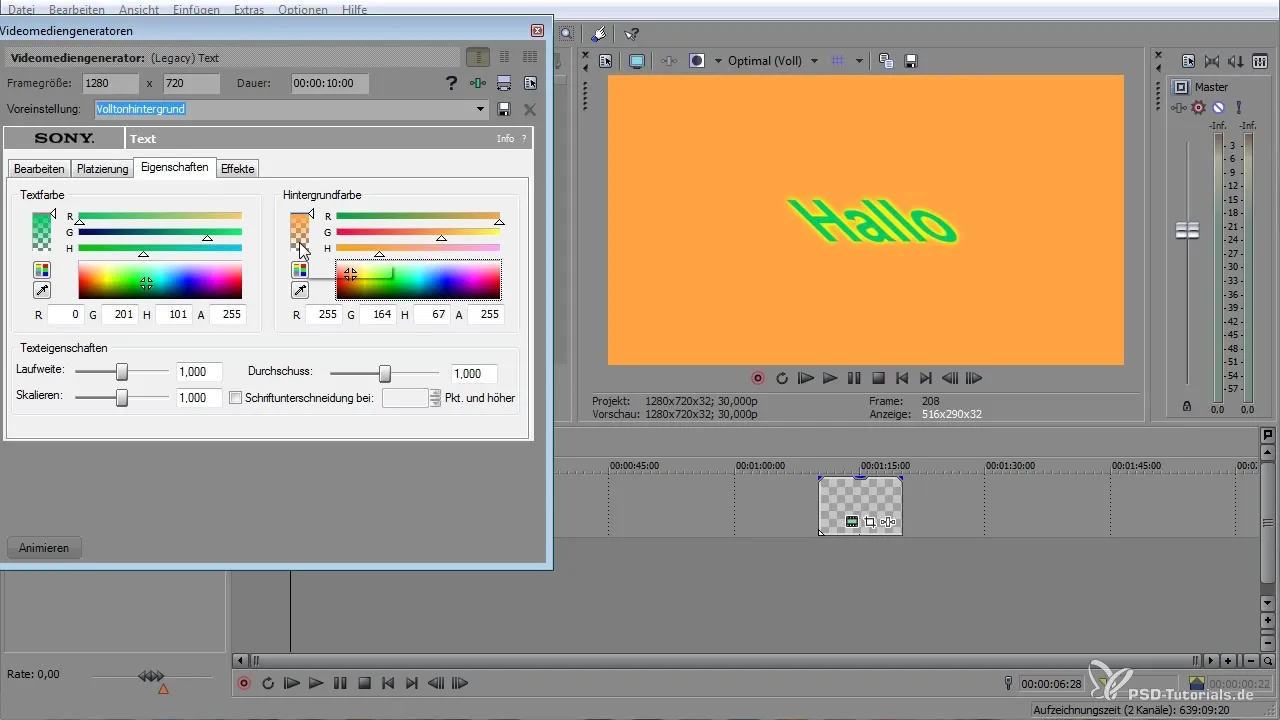
Žingsnis 4: Fonas ir spalvos
Turite galimybę pakeisti teksto foną ir pridėti spalvų gradientų. Pasirinkite spalvą ar gradientą, kuris suteiks jūsų projektui vientisą vizualinę patirtį.
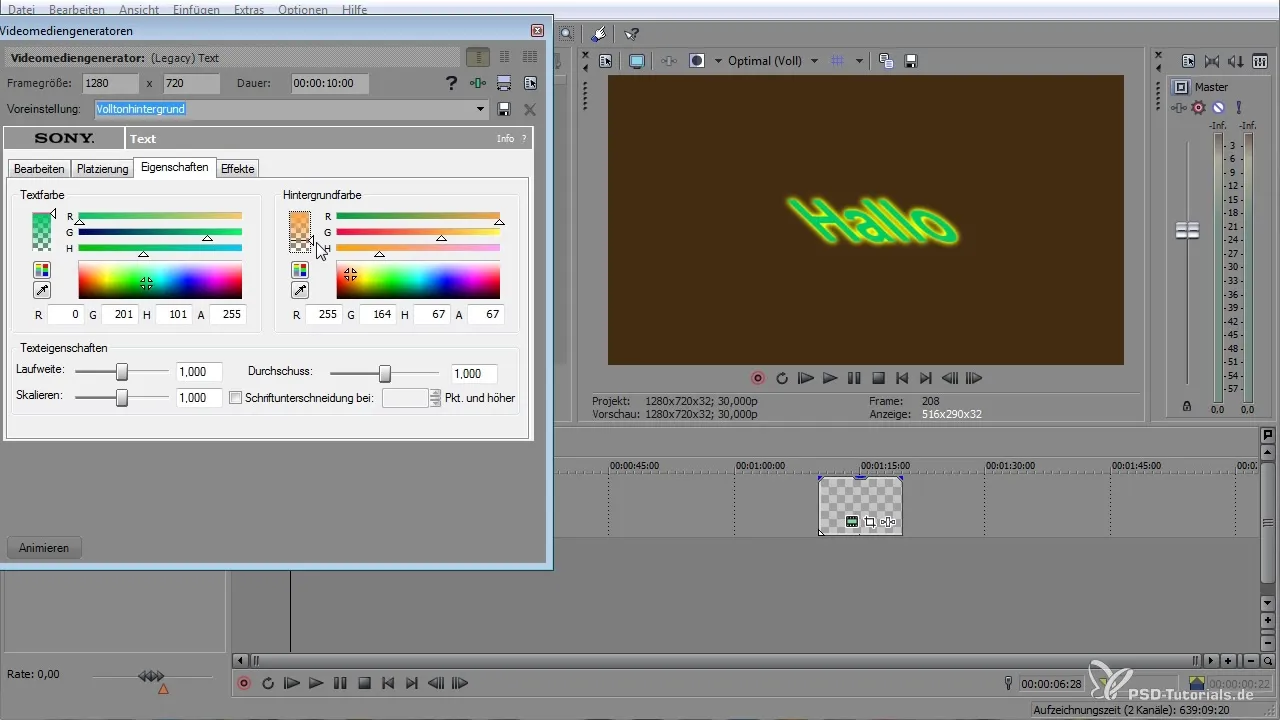
Žingsnis 5: Efektų pridėjimas
Pridėjus efektus galima žymiai padidinti teksto vizualinę įtaką. Galite pridėti šešėlių ar kontūrų, kad tekstui suteiktumėte daugiau gylio. Nustatykite šių efektų minkštumą ir plotį atitinkamai.
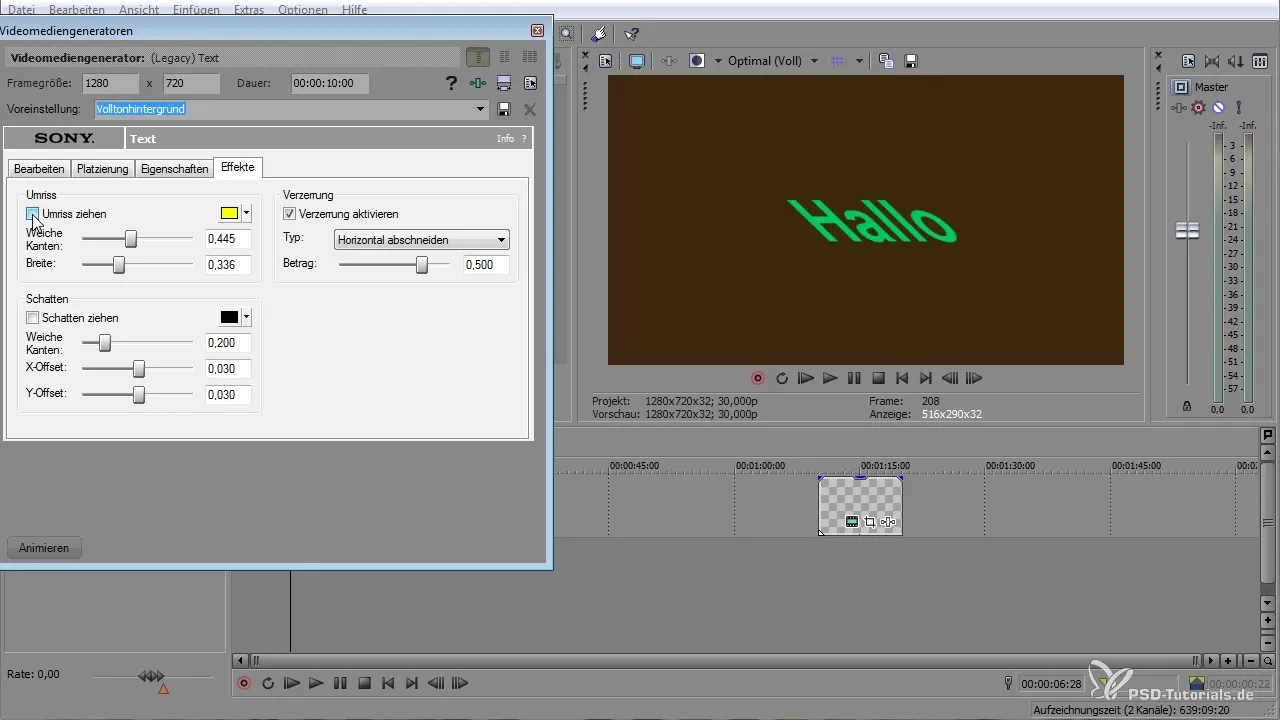
Žingsnis 6: Teksto animavimas
Norėdami sukurti animacijas savo tekstui, galite naudoti raktinius kadrus. Pasirinkite efektus, kuriuos norite animuoti, ir nustatykite norimus pakeitimus laiko juostoje. Naudokite raktinius kadrus, kad perėjimai būtų sklandesni ir kad būtų galima sukurti dinamiškas animacijas.
Žingsnis 7: Teksto išsaugojimas
Jei esate patenkinti savo nustatymais, galite išsaugoti tekstą kaip nustatymą. Taip, ateityje galėsite lengvai grįžti prie savo nustatymų, nesukurdami visko iš naujo.
Žingsnis 8: Papildomi pritaikymai
Pasinaudokite galimybe dirbti su atskirais raidžių tarpais savo tekste. Tai užtikrins, kad kiekvienai raidei galėsite sukurti individualias animacijas. Taip pat galite nustatyti atstumą tarp raidžių, kad gautumėte estetiškai patrauklų išdėstymą.
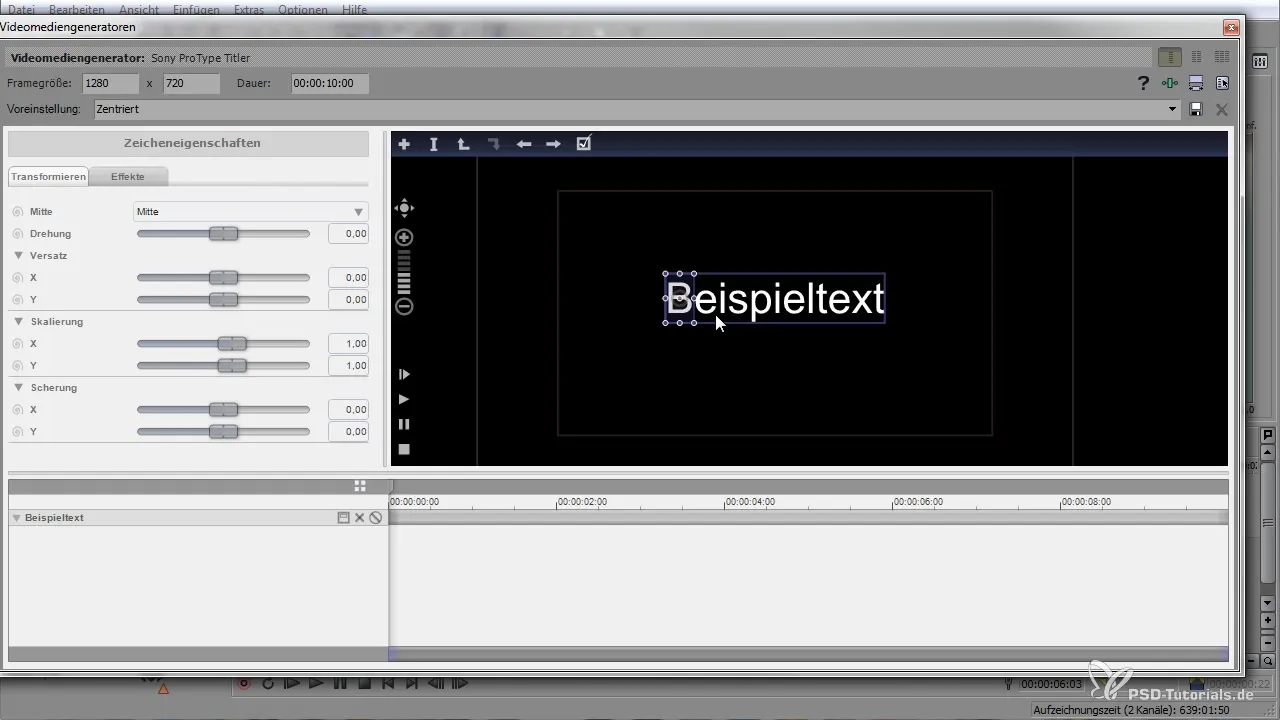
Žingsnis 9: Išdėstymas ir pozicija
Įsitikinkite, kad pritaikėte savo teksto išdėstymą ir poziciją ekrane. Naudokite peržiūros funkciją, kad įsitikintumėte, jog viskas atrodo gerai ir palaiko pasirinktą stilių.
Žingsnis 10: Galutinis patikrinimas ir eksportas
Patikrinkite visus teksto nustatymus ir animacijas, kad įsitikintumėte, jog jie atitinka jūsų lūkesčius. Po galutinio patikrinimo eksportuokite savo projektą ir mėgaukites įspūdingomis teksto animacijomis, kurias sukūrėte naudodami ProType Titler.
Santrauka - Kuriame sluoksninį tekstą Sony Vegas Pro
Dabar išmokote, kaip efektyviai naudoti Sony Vegas Pro 12 ProType Titler, kad sukurtumėte įspūdingas teksto animacijas. Nuo teksto įrankio pasirinkimo, iki pritaikymo ir animacijos, baigiant jūsų nustatymų išsaugojimu – šie žingsniai leidžia jums suteikti savo vaizdo įrašams profesionalų atspalvį.
Dažnai užduodami klausimai
Kaip pridėti tekstą?Jūs perkeliate ProType Titler iš medijos generatoriaus į laiko juostą.
Ar galiu animuoti tekstą?Taip, naudojant raktinius kadrus galite sukurti įvairias teksto animacijas.
Kaip išsaugoti savo teksto nustatymus?Galite išsaugoti savo teksto nustatymus kaip nustatymą, kad vėliau juos vėl naudotumėte.
Kaip galiu pakeisti savo tekstų foną?ProType Titler galite pasirinkti ir pritaikyti foninę spalvą arba gradientą.
Ar galiu pridėti šešėlių ir kontūrų?Taip, galite pritaikyti šešėlius ir kontūrus, kad tekstui suteiktumėte daugiau gylio.


